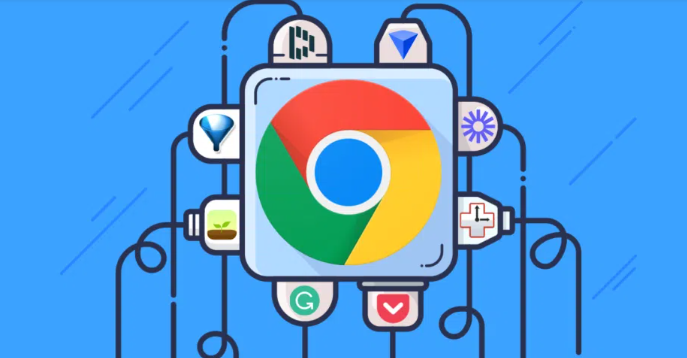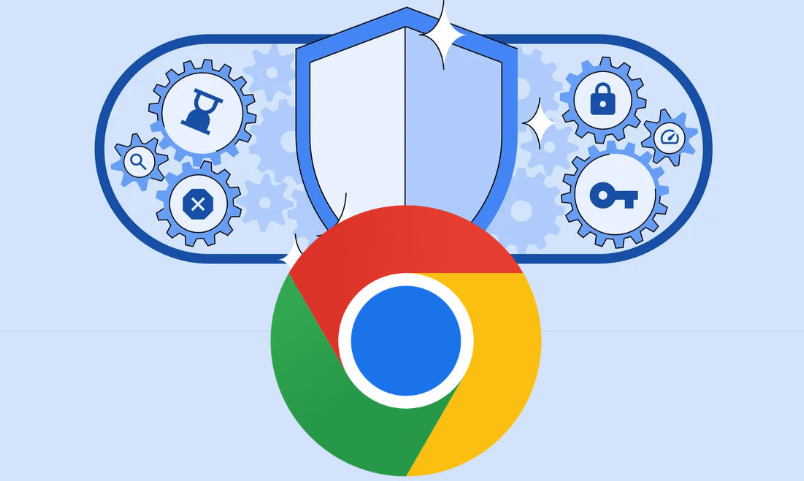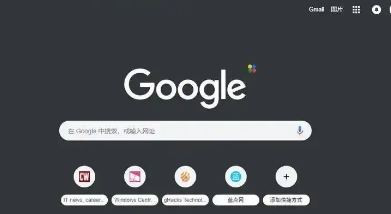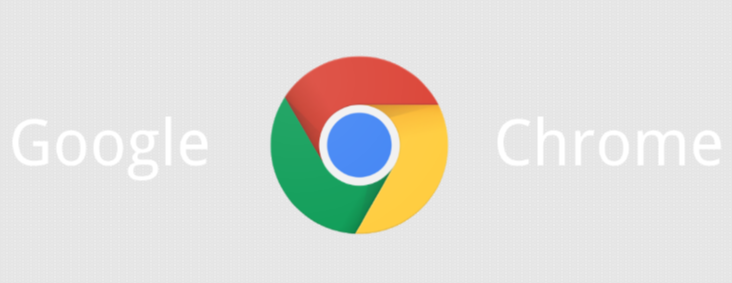当前位置:
首页 > 谷歌浏览器浏览数据备份与恢复方法
谷歌浏览器浏览数据备份与恢复方法
时间:2025年06月21日
来源:谷歌浏览器官网
详情介绍
1. 书签的备份与恢复:打开谷歌浏览器,点击浏览器右上角的三个点,选择“书签”,再点击“书签管理器”。在书签管理器中,点击右上角的“三点”图标,选择“导出书签”。此时会弹出一个保存对话框,选择合适的保存位置,输入文件名,点击“保存”即可完成书签的备份。恢复时,打开谷歌浏览器,点击右上角的三个点,选择“书签”,然后选择“导入书签”,选择之前导出的HTML文件并导入。
2. 历史记录的备份与恢复:虽然谷歌浏览器没有直接提供历史记录的导出功能,但可以通过一些第三方工具来实现。例如,可以使用“History Backup”等扩展程序来备份历史记录。安装并打开相关扩展程序后,按照提示进行操作,即可将历史记录备份到本地电脑。恢复时,可使用对应的第三方工具或插件来进行恢复操作,具体步骤因工具而异。
3. 密码的备份与恢复:点击浏览器右上角的三个点,选择“设置”,进入“自动填充”选项,选择“密码”,点击“导出到CSV文件”,设置好保存位置和文件名后即可完成备份。恢复时,需先在谷歌浏览器中登录相同的谷歌账号,然后将备份的CSV文件导入到浏览器中。
4. 用户数据的备份与恢复:关闭谷歌浏览器,按下Win+R键,输入%LOCALAPPDATA%\Google\Chrome\User Data,然后按回车,找到以你谷歌账号命名的文件夹,复制该文件夹到其他安全位置作为备份。恢复时,将备份的文件夹复制回原路径,覆盖原有的文件夹即可。但需注意,这种方法可能会导致部分浏览器设置丢失或出现兼容性问题,建议在操作前先退出浏览器并确保已备份重要数据。
综上所述,通过以上步骤和方法,您可以有效地备份和恢复谷歌浏览器的浏览数据,并确保您的操作过程既安全又符合您的需求。
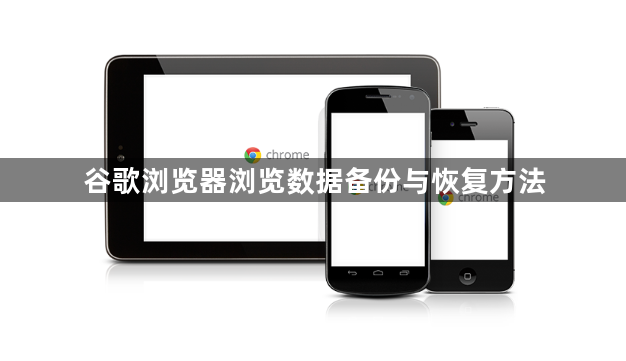
1. 书签的备份与恢复:打开谷歌浏览器,点击浏览器右上角的三个点,选择“书签”,再点击“书签管理器”。在书签管理器中,点击右上角的“三点”图标,选择“导出书签”。此时会弹出一个保存对话框,选择合适的保存位置,输入文件名,点击“保存”即可完成书签的备份。恢复时,打开谷歌浏览器,点击右上角的三个点,选择“书签”,然后选择“导入书签”,选择之前导出的HTML文件并导入。
2. 历史记录的备份与恢复:虽然谷歌浏览器没有直接提供历史记录的导出功能,但可以通过一些第三方工具来实现。例如,可以使用“History Backup”等扩展程序来备份历史记录。安装并打开相关扩展程序后,按照提示进行操作,即可将历史记录备份到本地电脑。恢复时,可使用对应的第三方工具或插件来进行恢复操作,具体步骤因工具而异。
3. 密码的备份与恢复:点击浏览器右上角的三个点,选择“设置”,进入“自动填充”选项,选择“密码”,点击“导出到CSV文件”,设置好保存位置和文件名后即可完成备份。恢复时,需先在谷歌浏览器中登录相同的谷歌账号,然后将备份的CSV文件导入到浏览器中。
4. 用户数据的备份与恢复:关闭谷歌浏览器,按下Win+R键,输入%LOCALAPPDATA%\Google\Chrome\User Data,然后按回车,找到以你谷歌账号命名的文件夹,复制该文件夹到其他安全位置作为备份。恢复时,将备份的文件夹复制回原路径,覆盖原有的文件夹即可。但需注意,这种方法可能会导致部分浏览器设置丢失或出现兼容性问题,建议在操作前先退出浏览器并确保已备份重要数据。
综上所述,通过以上步骤和方法,您可以有效地备份和恢复谷歌浏览器的浏览数据,并确保您的操作过程既安全又符合您的需求。